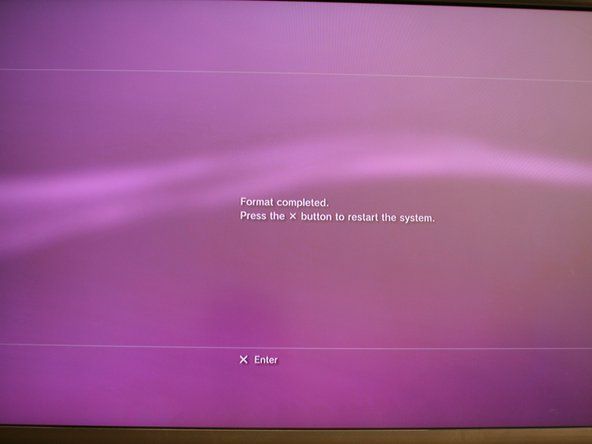Asus Laptop

Rep: 1.1k
Geplaatst: 09/04/2013
hoe u een uitgeschakelde ipad kunt repareren
Ik heb het touchpad enige tijd geleden uitgeschakeld en nu weet ik niet hoe ik het moet inschakelen.
bedankt voor alle adviezen, maar ze werkten niet, misschien omdat de mijne een toshiba is, maar het kan oplossen door op de startknop te klikken, zoek dan met de muis, klik vervolgens op de muisinstelling en klik vervolgens op de apparaatinstellingen dan zie je eindelijk een klein vakje onder het werkapparaat het tabblad op de inschakelknop dan kun je nogmaals op de toepassen & ok-knop klikken, daar kan ik mijn touchpad inschakelen
bedankt voor je tijd, hoop dat dit je kan helpen
Windows 10: weet iemand bij ASUS het of kan het iets schelen? Dit gebeurt al sinds december 2015 voor laptops.
Tegelijkertijd werken mijn asus x554l touchpad en muis niet. Help dit alstublieft op te lossen.
Hallo @ aguerosergio919,
Gebruik een USB-muis zodat u het nieuwste Asus ATK-pakket en Smart Gesture-stuurprogramma's voor uw laptop kunt installeren om uw touchpad weer aan het werk te krijgen.
Hier is een link naar de nieuwste stuurprogramma's.
Installeer EERST het ATK-pakket en vervolgens het Smart Gesture.
Let op de OPMERKINGEN bovenaan de pagina voor het installeren van de stuurprogramma's.
Kom niet in de verleiding om de andere stuurprogramma's vanaf deze pagina te installeren. Los één probleem tegelijk op. Als het niet kapot is, repareer het dan niet.
http: //ivanrf.com/nl/latest-asus-drivers ...
OMFG IK HEB DE LAATSTE 2 UUR DOOR PROBEREN OM BESTUURDERS TE REPAREREN en nu drukte ik op Fn + F7 en alles was opgelost. Ik wil kms ..
10 antwoorden
Gekozen oplossing
| | Vertegenwoordiger: 775 |
Ik had gewoon hetzelfde probleem. De dwaze kat heeft de mijne uitgeschakeld! De toetsencombinatie voor de mijne was Fn + F9. Het werkte perfect.
OH BEDANKT KIM, je hebt gelijk
hallelujah! Heel erg bedankt!!!!!
Dat werkte! ugh en ik was zo gefrustreerd ... heel erg bedankt !!
werkte, bedankt ur geweldig
jij bent mijn held<3
| | Vertegenwoordiger: 253 |
Hello Cindy ,
Start allereerst uw computer opnieuw op nadat u de computer opnieuw hebt opgestart, het zal niet werken en voer dan deze stappen uit
1- Schakel uw touchpad in: -
Als uw laptop een functietoets heeft die het touchpad in- / uitschakelt. door erop te drukken Fn-toets + F5, Fn + F6.
2- Touchpad-apparaten in- of uitschakelen
: -Klik op start
: -Klik op instellingen
: -Ga naar de apparaten
: -Klik op muis en touchpad
:-naar beneden scrollen
: -Klik op extra muis ga naar muis eigenschappen.
: -Klik op apparaten.
: -Kijk of het touchpad is uitgeschakeld en selecteer het in de inschakelmodus. Start de computer opnieuw op
Als het niet lukt, bezoek dan deze articale los het touchpad-gerelateerde probleem stap voor stap op
3-Update uw stuurprogramma's-
.Druk Windows-toets + R-toets samen.
Typ in het dialoogvenster Uitvoeren devmgmt.msc.
Ga naar Muizen en andere aanwijsapparaten.
Zoek uw touchpad-stuurprogramma en klik met de rechtermuisknop op uw touchpad-stuurprogramma en klik op Stuurprogramma's bijwerken.
als niets werkt dan -
Ga opnieuw naar apparaatbeheer.
.Verwijder uw touchpad-stuurprogramma - Klik met de rechtermuisknop op het stuurprogramma van uw touchpad of druk op de Windows-toets + R-toets.
. Typ appwiz.cpl in het vak Uitvoeren.
.Verwijder uw stuurprogramma.
Download uw touchpad-stuurprogramma door de merknaam van uw laptop en het modelnr. via de website van de fabrikant.
Dit helpt me omdat ik de functietoetsen niet kan gebruiken omdat ik verschillende toetsenbordfuncties heb! Heel erg bedankt!
dank u uw mijn held !!!!!!
keneth Ik hou van je communicatie
je techniek werkt echt .. ik ben erg onder de indruk van je techniek
omg je maakte me aan het huilen! ik was een idioot omdat ik de instellingen niet controleerde, smh! dank je wel musch!
| | Rep: 1.2k koelvloeistof lekt witte rook onder de motorkap |
Het lijkt erop dat uw touchpad is uitgeschakeld vanaf uw toetsenbord. U kunt uw sleutels van F1 tot F12 controleren en zien waar het touchpad-pictogram op welke toets staat. Het enige dat u hoeft te doen, is die toets ingedrukt houden door op de Fn-toets te drukken. Op deze manier wordt uw touchpad ingeschakeld.
Dank u zeer
Heel erg bedankt, je hebt gelijk
Ook bedankt, ik ben ook op zoek naar dit antwoord.
HEEL ERG BEDANKT!!!<3333 Mine was Fn+f7!!
Sommige werken, maar niet fnf9 om het touchpad uit te schakelen!
17 pk Briggs en Stratton klepafstelling
| | Vertegenwoordiger: 73 |
het is meestal de fn + f9-toets om het te repareren ...
ik maakte de fout de laatste keer dat ik te vaak op fn + f9 drukte en er was veel 'statische energie opgebouwd in het moederbord ...'
Ik heb de Asus-ondersteuning gebeld en zo hebben ze het opgelost
eerst lieten ze me de laptop helemaal afsluiten
toen hield ik de uit-knop dertig seconden ingedrukt (om statische energie van het moederbord te verwijderen)
daarna zette ik de laptop weer aan door op de aan / uit-knop te drukken
het bracht me naar een blauw scherm
Ik kreeg het advies om op de f9-toets (geoptimaliseerde standaardinstellingen) te drukken en op ja te drukken
toen kreeg ik het advies om op f10 te drukken om de configuratie op te slaan en op ja te drukken
toen startte de laptop een back-up
mijn touchpad werkte nog steeds niet, maar ik kreeg het advies om de fn-knop in te drukken en vervolgens nog een keer op de f9-toets te tikken en ... voila !!
hopelijk helpt dat
Het uitschakelen en de aan / uit-knop dertig seconden ingedrukt houden en vervolgens opnieuw opstarten werkte. Duurde even om op te starten, maar het werkte.
Bedankt voor het delen van uw ervaring, het was echt nuttig.
| | Rep: 49 |
Hallo vriend
Ik heb het net geprobeerd en het werkte op de eigenlijke manier: druk op fn + linker touchpad-knop (linkermuisknop) + touchpad-functietoets.
YESSSSSSSSSSSSSSSSSSSS !!!!!!!!!!!! Voor de ASUS Transformer is dit het! !Dank je! Wat een pijn in de kont. Ik ben geen fan van deze verdomde computer. Toch bedankt.
OMG BEDANKT. Ik heb de ASUS F551M en dit werkte voor mij.
dankjewel !!! het heeft enorm geholpen !!! dacht dat ik dit naar de winkel moest brengen ..
Niet met mijn Asus Laptop R512c
Al het andere geprobeerd, inclusief herinstallatie van stuurprogramma's enz. Dit werkt voor ASUS x552c. Veel dank aan jou Faisal
 | Rep: 49 |
Ik had dit probleem waarbij mijn touchpad niet werkte (geen cursor of mogelijkheid om ergens op te klikken). De sneltoets werkte niet en ik probeerde het stuurprogramma bij te werken, maar het werkte ook niet. Wat werkte: ik heb 'Device Manager' geopend. Ik ging kijken en klikte op 'Verborgen apparaten weergeven'. De grijs weergegeven apparaten werken niet. Onder menselijke interface-apparaten werkten een paar niet. De driver voor 'Invoerconfiguratieapparaat' was het rootprobleem. Ik hield het vast en drukte op de optie om het te verwijderen en startte mijn computer opnieuw op. De computer heeft de driver automatisch opnieuw geïnstalleerd en alles werkt!
Dat werkte perfect. Bedankt!
Deze is echt gewerkt! Dank je
| | Rep: 25 |
Het bovenstaande hielp niet, dit is hoe ik het op mijn ASUS-laptop heb opgelost
Kijk naar de lade, ik had geen ASUS Smart Gesture Icon.
Dus ik startte handmatig Program Files / Asus Smart Gesture / AdTPCenter / x64 / AsusTPLauncher.exe
Daarna werd het pictogram in de lade weergegeven en begon het touchpad te formuleren - er waren geen extra knoppen nodig. Misschien zou Fn + F9 daarna ook werken.
Proost
 | macbook pro 13 inch medio 2009 batterij vervangen | Rep: 25 |
Goedemorgen!!!!!!!!!!!!!
Vermeld van alle adviezen dat geen van hen voor mijn probleem werkt, misschien omdat het mijne een ander merk is dat een TOSHIBA is, maar ik had het al opgelost door deze stappen te volgen
1. klik op de startknop
2. typ het woord muis in het zoekvak
3. Klik op de muisinstelling wijzigen
4. Klik op de apparaatinstellingsknop
5. Klik op de inschakelknop onder het kleine vakje
6. klik op de TOEPASSEN knop
7. klik op de knop OK
Dan zal je touchpad eindelijk weer werken
Ik hoop dat deze stappen u zullen helpen met uw probleem
| | Rep: 13 |
U hebt het touchpad per ongeluk uitgeschakeld, geen optie om het weer in te schakelen.
Ik deed hetzelfde, en niets leek te werken. Wat uiteindelijk werkte, was dat ik apparaatbeheer opende - apparaten met menselijke interface. Het zei dat het touchpad naar behoren werkte.
Ik heb een stuurprogramma bijgewerkt - zoek stuurprogramma op internet. Toen het nieuwe stuurprogramma was geïnstalleerd, vond ik een venster met de optie om het touchpad in te schakelen, vergelijkbaar met het venster dat het uitschakelde.
Het werkte
Harry
| | Rep: 13 |
ik heb een probleem ... de cursor kan niet worden gevonden tijdens de installatie van windows 7 op mijn asus r540s? .. zelfs ik heb een draagbare muis gebruikt, nog steeds kan de cursor niet worden gezien ... wat is er mis? .. ik heb hem nodig .. bedankt
Cindy